win8系统图片用PS CS6软件打开后编辑界面是黑屏怎么办
更新日期:2023-08-12 14:46:19
来源:网友投稿
手机扫码继续观看

Photoshop CS6是一款图像处理软件,很多制图人员都会在wn8系统中安装使用,平时都会用到。今天用图片用PS CS6软件打开后,发现编辑界面是黑色的,只显示一个图片名称,怎么回事呢?这是由于显卡引起的,我的电脑是双显卡的一个是集成显卡一个是独立显卡。我们可以参考下文教程来解决问题。
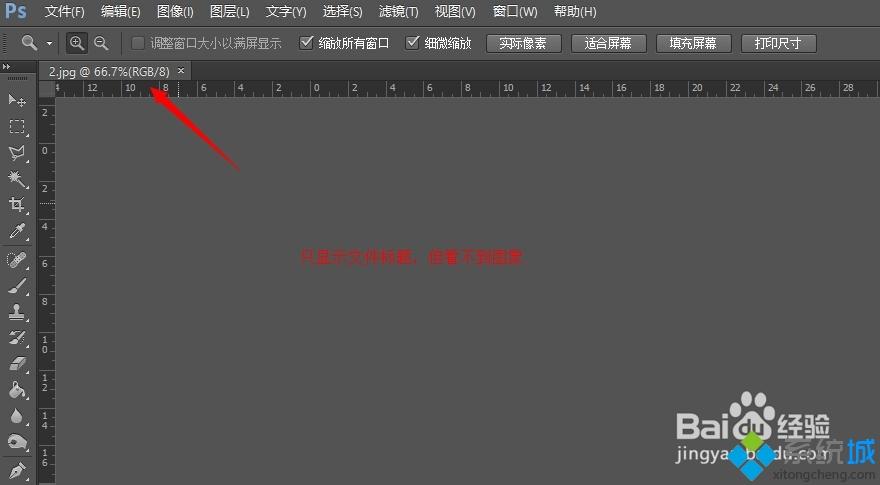

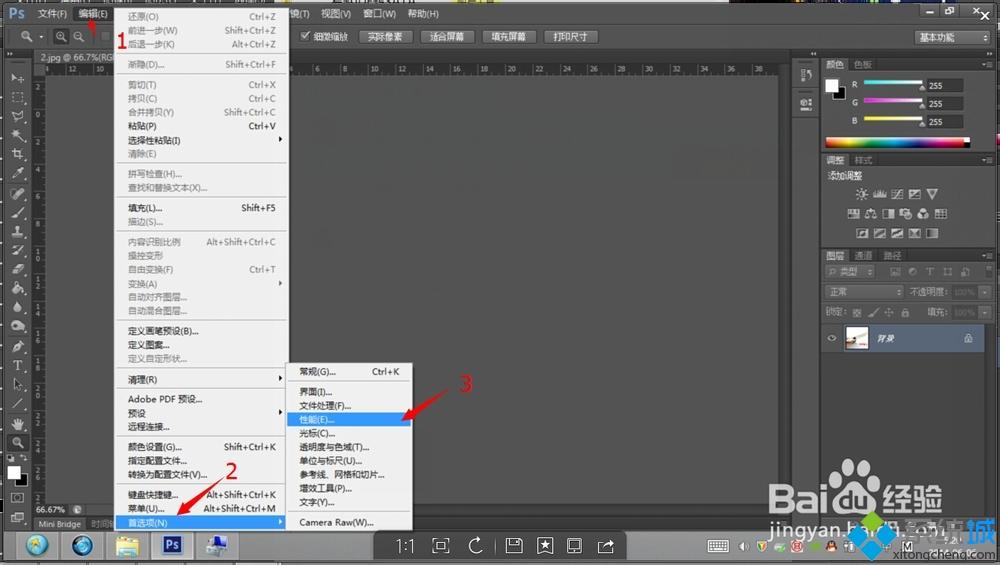
1、选择菜单栏的“编辑”,在下拉菜单在选择“首页选项”,然后在弹出的扩展菜单列表选择“性能”;
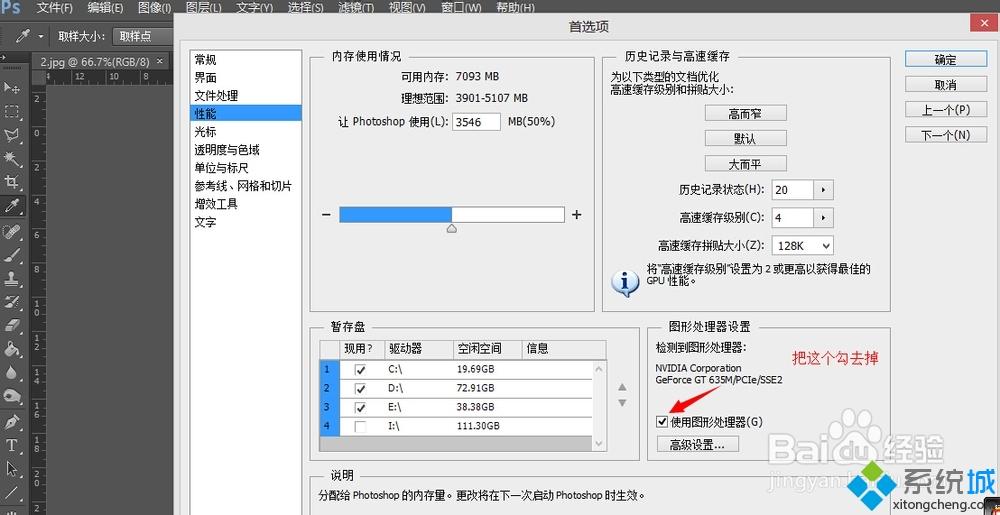
2、去掉“使用图形图像”这个选项;
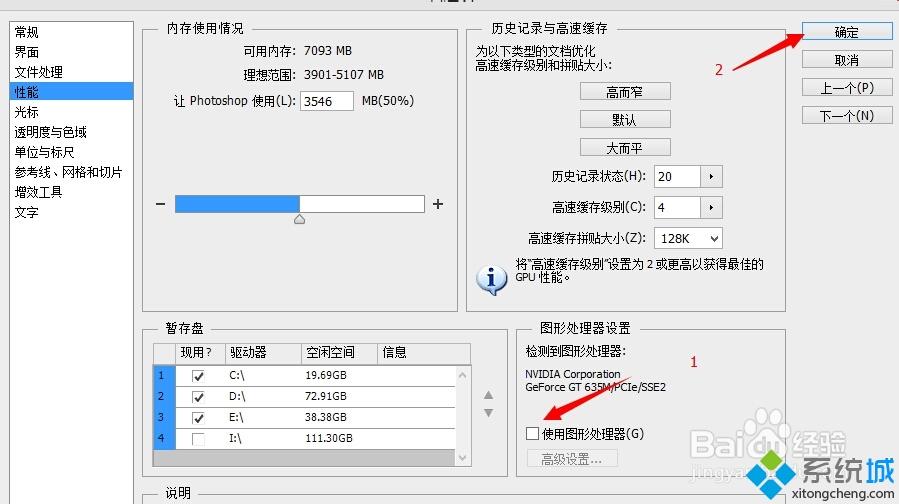
3、去掉之后,点击确定,然后关闭ps cs6,在打开图片时就正常了。
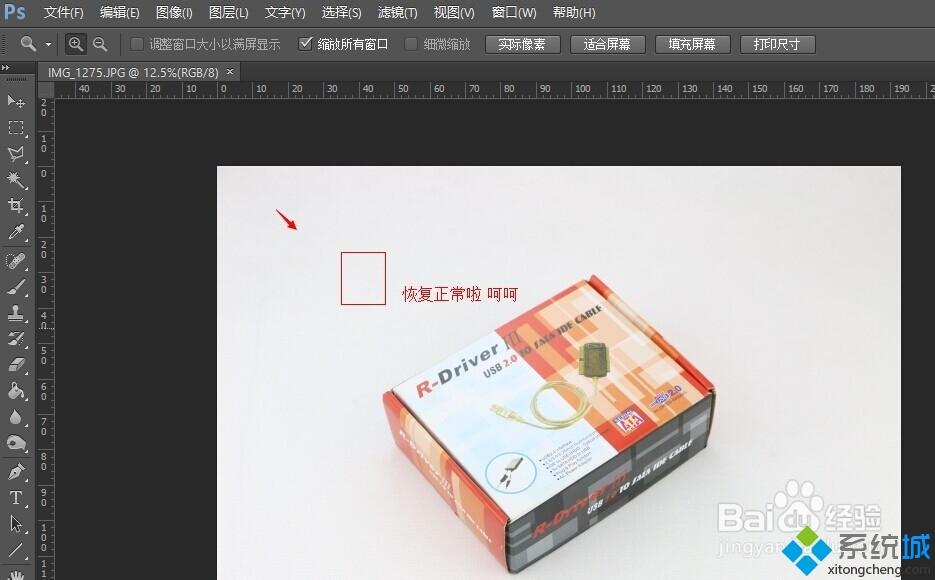
win8系统图片用PS CS6软件打开后编辑界面是黑屏的解决方法分享到这里了,但如果一定要使用图像处理器,也就是说用独立显卡性能来提升图片处理能力的话,有两种方案一个卸载显卡驱动在重新安装一下。
该文章是否有帮助到您?
常见问题
- monterey12.1正式版无法检测更新详情0次
- zui13更新计划详细介绍0次
- 优麒麟u盘安装详细教程0次
- 优麒麟和银河麒麟区别详细介绍0次
- monterey屏幕镜像使用教程0次
- monterey关闭sip教程0次
- 优麒麟操作系统详细评测0次
- monterey支持多设备互动吗详情0次
- 优麒麟中文设置教程0次
- monterey和bigsur区别详细介绍0次
系统下载排行
周
月
其他人正在下载
更多
安卓下载
更多
手机上观看
![]() 扫码手机上观看
扫码手机上观看
下一个:
U盘重装视频












